安装win10创意者更新正式版操作步骤
- 分类:教程 回答于: 2021年07月04日 08:01:30
win10创意者更新是什么?怎么进行win10创意者更新?许多朋友还不知道,小编一一给大家解答,简单来说,Win10创意者更新就是一个Windows 10系统的升级版。win10创意者更新要怎么操作,大家可以看看以下的教程。
安装win10创意者更细操作步骤
1、点击左下角的系统按钮,在点击页面中的系统。

2、进入设置以后的界面
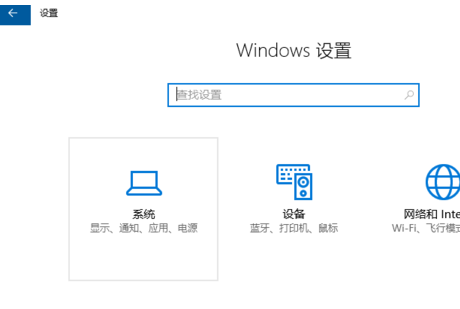
3、在Windows 设置的输入框中输入Windows,然后找到windows更新设置,单击进入。

4、进入windows更新后,单击“是,显示具体方法”。

5、进入网站后点击“请转到软件下载网站”。

6、进入后点击“立即更新”,下载更新软件,下载完成后直接双击运行,进行更新。
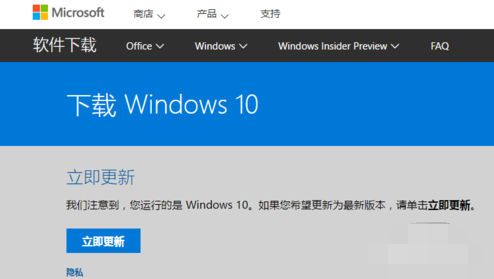
以上就是安装win10创意者更新地全部操作步骤了,希望对大家有帮助。
 有用
26
有用
26


 小白系统
小白系统


 1000
1000 1000
1000 1000
1000 1000
1000 1000
1000 1000
1000 1000
1000 1000
1000 1000
1000 1000
1000猜您喜欢
- 电脑重装系统没声音怎么办..2022/08/18
- 系统重装下载安装图文教程..2016/09/21
- 系统之家一键重装win7图文教程..2016/12/08
- 电脑一键重装系统突然关机怎么办..2022/06/09
- 小编教你联想电脑怎么进入bios..2019/05/27
- 机顶盒哪个好2021/12/13
相关推荐
- u盘PE盘制作教程2016/12/31
- 笔记本电脑安装windows操作系统的方法..2021/11/30
- 使用完小白三步装机系统怎么激活win7..2022/07/18
- 手把手教你如何重做系统2021/09/06
- 简述Pdf是什么格式以及如何使用..2024/09/25
- cmd是什么2023/12/14














 关注微信公众号
关注微信公众号



